ps扁平化鼠标怎么画-用ps绘制精致的鼠标教程
以下是使用Photoshop绘制精美的鼠标的步骤。
打开ps,新建画布(ctrl+n),选择合适尺寸,我这里选择800*800

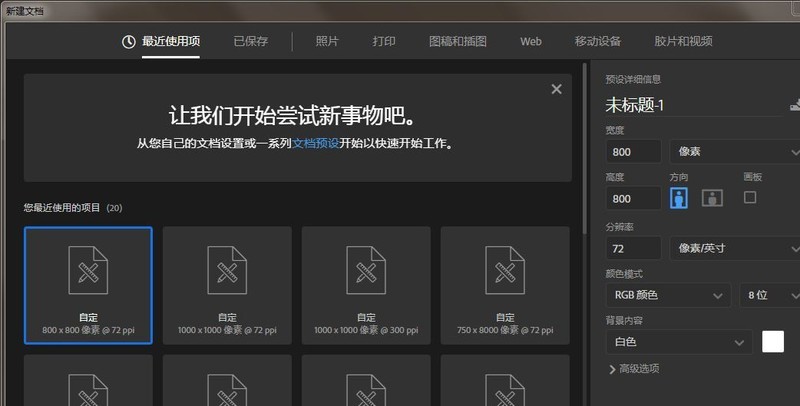
选择矩形工具,绘制一个矩形,我这里选择填充为黑色,关闭描边
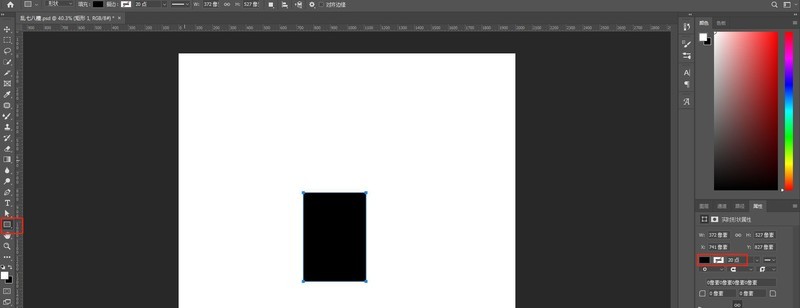
在右侧属性栏,调整圆角值,我这里选择100,
但是感觉弧度不太够,所以我又增加了50,圆角为150,大家也可以根据实际情况去调整合适的数值
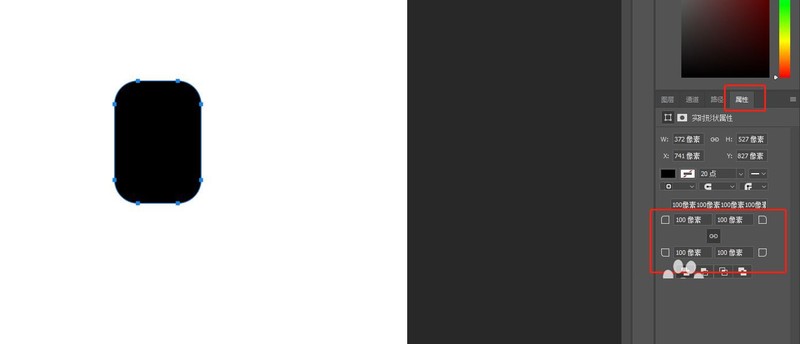
利用直线段工具和矩形工具绘制鼠标滚轮:
1.选择直线段工具,在鼠标正中间绘制一条竖线
2.使用矩形工具绘制一个圆角矩形,填充为黑色,描边为白色
使用对齐工具,让竖线和圆角矩形对齐
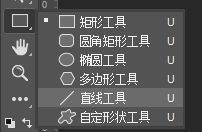
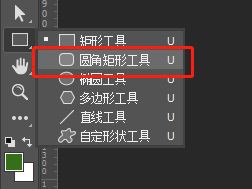
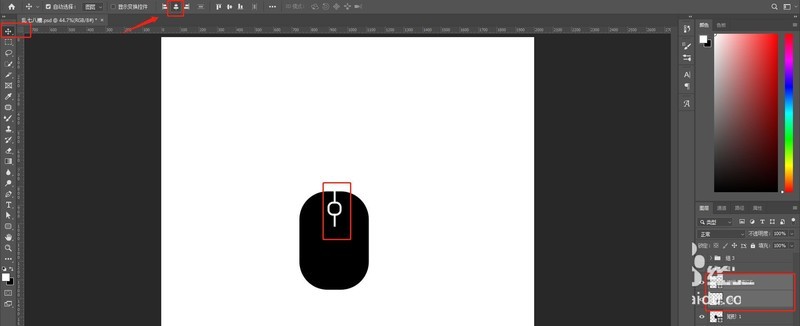
增加细节:
1.绘制一条白色横线,这里同样使用直线段工具,按住shift拖拉直线段,保持线段水平
2.新建图层,使用钢笔工具勾勒出鼠标线,注意选择路径,如图:
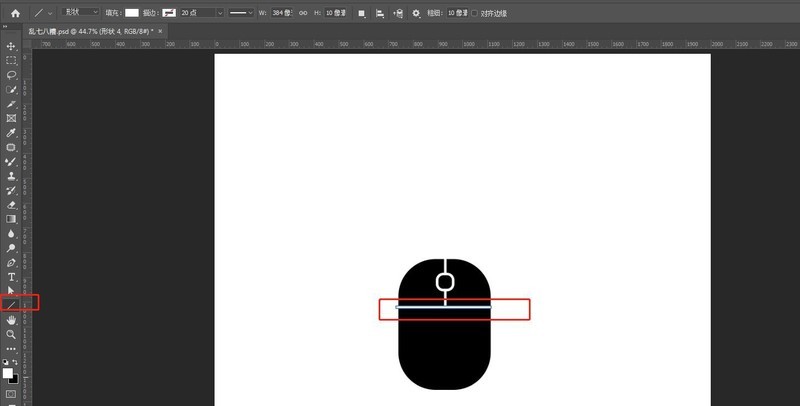
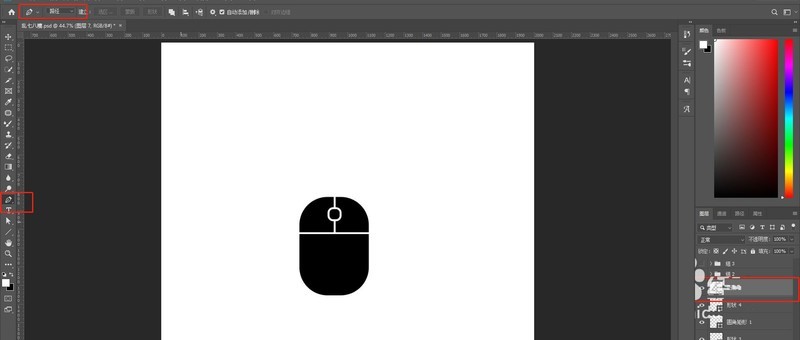
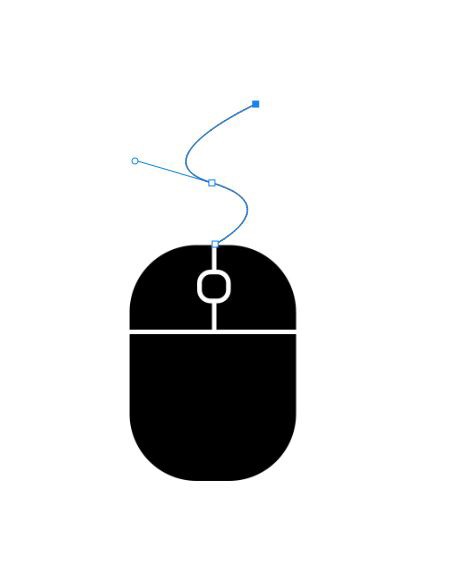
最后,一个简单的鼠标就画好了
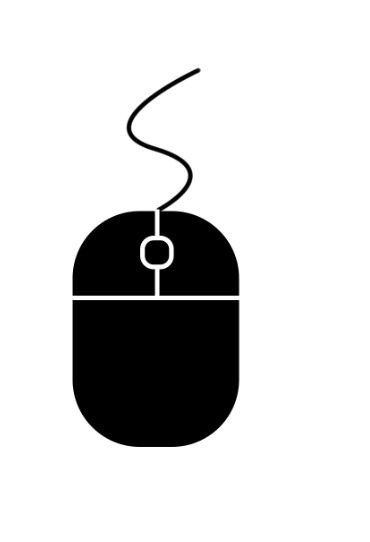
以上便是小编为大家分享的用ps绘制精致的鼠标教程的全部内容,希望能够帮到你哦!
文章标题:ps扁平化鼠标怎么画-用ps绘制精致的鼠标教程
文章链接://www.hpwebtech.com/jiqiao/90778.html
为给用户提供更多有价值信息,ZOL下载站整理发布,如果有侵权请联系删除,转载请保留出处。
相关软件推荐
其他类似技巧
- 2024-01-09 12:12:29Adobe PhotoShop CS6怎么抠图-Adobe PhotoShop CS6抠图的操作方法-ZOL下载
- 2024-01-09 11:56:54用PhotoShop CS6怎么更改字体大小-Adobe PhotoShop CS6使用教程
- 2024-01-09 11:52:20photoshop怎么修改图片背景颜色-ps教程
- 2024-01-09 11:47:34PS如何将新建界面设置成旧版-PS2019将新建界面更改为旧版样式教程
- 2024-01-09 11:47:33ps怎么把矩形剪掉一个角-ps折起矩形一个角的图文教程
- 2024-01-09 11:47:33ps透明水印怎么做-ps2020制作透明水印文字教程
- 2024-01-09 11:47:32ps怎么给证件照换衣服-ps给证件照换衣服教程
- 2024-01-09 11:47:29ps怎么把图片贴在斜墙上-ps将图片无缝贴合到斜墙面教程
- 2024-01-09 11:43:22ps怎么设计精美喷溅背景图片-ps喷溅效果的做法
- 2024-01-09 11:43:22ps如何制作单色海报-ps制作单色海报教程
Adobe Photoshop CS 8.0软件简介
Photoshop8.0(PS)绿色精简版是一款很实用的图像处理软件,Photoshop8.0可以帮助你处理图片、制作图像、输出图片等多种功能,不仅如此Photoshop8.0软件体积小巧、操作便捷,占用很少的内存为你带来良好的体验。
photoshop8.0新增功能
1、改进的文件浏览器
2、匹配颜色命令
3、直方图...
详细介绍»









